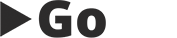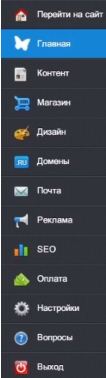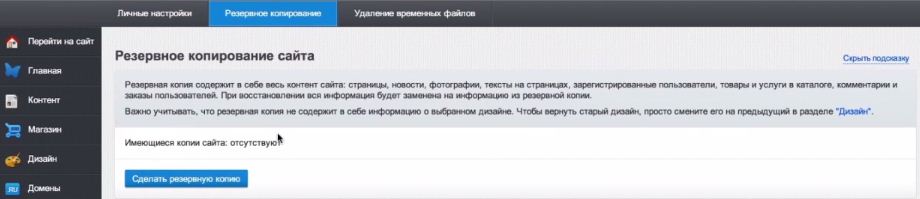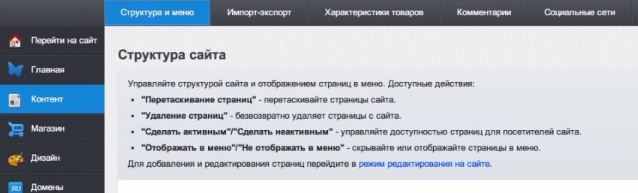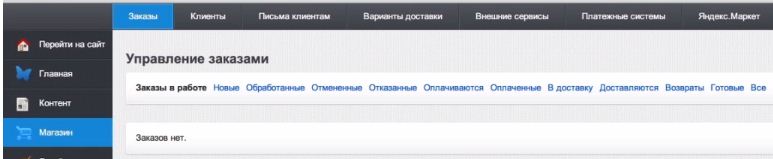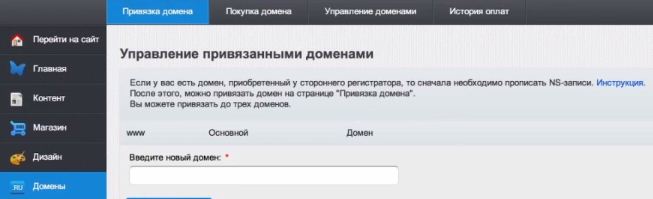Урок 7. Панель управления
Панель управления – важная часть нашего сервиса, поэтому изучим её отдельно. Панель правления состоит из нескольких вкладок, на которых остановимся более детально:
Кликнем на главную страницу панели «Главная». В верхней части страницы размещена лента с подсказками, состоящая из 10-ти базовых шагов для освоения сервиса.
Кликая на «<» и «>» мы сможем перемещаться по этим шагам. Чтобы узнать больше о подсказке, наведите на неё курсор, и на экране высветится краткая информация о выбранной Вами подсказке. Под лентой подсказок находится панель «Ваш сайт», где размещается информация о типе Вашего сайта, оплаченном периоде, основном домене и указывается занятое дисковое пространство.
Если Вы создали интернет-магазин, то сразу под панелью «Ваш сайт», Вы увидите меню «Заказы». Кликнув на него, Вы сможете просмотреть все заказы магазина и их статус. Чуть ниже размещен блок Комментариев, где можно просмотреть оставленные пользователями сайта комментарии.
Перейдем к вкладке «Настройки». Страничка настроек имеет 3 вкладки: «Личные настройки», «Резервное копирование» и «Удаление временных файлов». Первая вкладка разбита на 2 части: «Настройки учётной записи» и «Личные настройки». В первом окне Вы сможете изменить текущие e-mail и пароль. В Личных настройках сможете изменить Имя, Фамилию, Название магазина и Название компании. Во второй вкладке настроек Вы сможете создать резервную копию сайта, которая в случае необходимости поможет восстановить Ваш сайт. В третьей вкладке можно удалить временные файлы.
Во вкладке «Дизайн» Вы сможете выбрать идеальное оформление Вашего сайта. Наш сайт содержит свыше 500 готовых шаблонов сайтов самых разных направленностей и стилей. Для более удобного выбора Вы можете воспользоваться инструментом сортировки. Здесь же можно загрузить иконку сайта.
Вкладка «Оплата» служит для оплаты сайта или интернет-магазина. Здесь же можно вывести сайт на любой другой хостинг. Вкладка «Контент» состоит из 5 вкладок: «Структура и меню», «Импорт-экспорт», «Характеристики товаров», «Комментарии», «Социальные сети».
Во вкладке «Структура сайта», можно удалять страницы, делать их видимыми и невидимыми. Также можно указать настройки отображения товаров. В нижней части окна есть раздел Переиндексации поиска, позволяющий обновить внутренний поиск сайта. Переиндексацию следует делать регулярно, особенно после добавления или изменения информации на сайте. Во вкладке «Импорт-экспорт» можно скопировать с интернет-магазина базу товаров. Импортированную базу можно открыть на компьютере в табличном редакторе, сделать необходимые правки и обратно экспортировать в интернет-магазин. Аналогично можно сделать с базой товаров и услуг.
Во вкладке «Характеристики товаров» настраивается отображение артикулов, здесь также можно добавить новые типы товаров, добавить свойства и т.д. Во вкладке «Комментарии» отображаются комментарии посетителей Вашего сайта, которые публикуются после Вашей модерации. Во вкладке «Социальные сети» можно настраивать взаимосвязь Вашего сайта с популярными социальными сетями, Вашей группой или личной страничкой.
Во вкладке «Магазин» можно управлять заказами клиентов.
Вкладка «Домены» дает возможность управлять, изменять, покупать домены.
Во вкладке «Почта» можно создать почтовый сервис в своем домене. Здесь же есть вкладка «Настройка почты», где можно изменить электронный адрес, с которого клиентам отправляются письма, имя отправителя и т.д.
В разделе «Реклама» можно создавать и размещать рекламу в Яндекс Директ.
Раздел SEO отвечает за продвижение сайта в поисковых системах по запросам пользователей..
В разделе «Вопросы» Вы сможете задать нашим специалистам интересующие вопросы о нашем сервисе.
В нижней части панели управления находится кнопка «Выход», кликнув на которую Вы перейдете на главную страницу Вашего сайта.